Linux centos7环境下jdk安装教程
详解Linux centos7环境下安装JDK的步骤,供大家参考,具体内容如下
测试root用户下JAVA版本
输入命令:java –version

1、先到Oracle官网里下载好jdk,网址如下:
http://www.oracle.com/technetwork/java/javase/downloads/jdk8-downloads-2133151.html

2、把刚下载好的jdk上传到Linux系统里,这里我借助了一个工具WinSCP

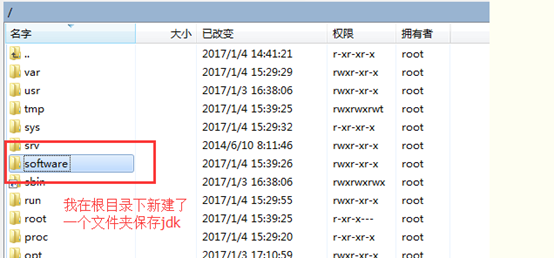
3、然后把下载好的jdk包上传到software文件夹里面
4、接着打开ssh终端工具(即WinSCP工具),连接上虚拟机的Linux系统
首先我们要去到software这个目录
输入命令: cd /software
输入命令:ll 就可以看到我们的jdk安装包了

然后解压jdk安装包
输入命令:tar xzvf jdk-8u111-linux-x64.tar.gz

当解压成功后就会多出一份jdk1.8.0_111的文件

这时jdk的安装包可以删除了,我们可以用命令删除,也可以去到software目录手动删除
用命令删除,要先进入超级管理员,
输入命令:su
然后输入密码就可以进入超级管理员
这时输入命令: rm -f 文件名 (表示强制删除文件)
rm –fR 文件名 (表示递归删除文件)

5、配置jdk的环境变量
输入命令添加环境变量:
export JAVA_HOME=/software/jdk1.8.0_111 exportCLASSPATH=.:$JAVA_HOME/jre/lib/rt.jar:$JAVA_HOME/lib/dt.jar:$JAVA_HOME/lib/tools.jar export PATH=$JAVA_HOME/bin:$PATH

查看环境变量:
输入命令:echo $CLASSPATH

查看jdk安装路径
输入命令:echo $PATH

查看jdk的版本
输入命令:java –version

到这里虽然已安装好jdk,但是现在我们设置的环境只是在当前会话里面,如果退出当前会话环境变量就没了,所以我们要把环境变量设置到 /etc/profile文件里
6、把环境变量配置到profile文件里
输入命令:cd /etc
去到/etc文件所在目录
编辑profile文件配置环境变量
输入命令:vi profile(进入到编辑状态)
输入a(append)或者i(insert)就可以进行编辑了
在文件下追加如下配置内容
export JAVA_HOME=/software/jdk1.8.0_111 export CLASSPATH=.:$JAVA_HOME/jre/lib/rt.jar:$JAVA_HOME/lib/dt.jar:$JAVA_HOME/lib/tools.jar export PATH=$JAVA_HOME/bin:$PATH

接着添加好环境变量后按Esc键退出编辑状态
输入命令: :wq(保存退出编辑状态)

再检查一下jdk版本,查看是否已安装好了jdk环境
输入命令: java –version

7、到这里我们就已在Linux centos环境下安装好jdk环境了
感谢各位博友的支持!
以上就是本文的全部内容,希望对大家的学习有所帮助,也希望大家多多支持脚本之家。
相关文章

如何利用NetworkInterface获取服务器MAC地址
今天介绍一种通用的跨平台的操作方式,那就是JDK自带的NetworkInterface接口,该接口在JDK1.4已经出现,但是功能比较少,JDK1.6之后新增了不少新功能,比较不错2013-08-08
java本机内存分配Native memory allocation mmap失败问题解决
这篇文章主要介绍了java本机内存分配Native memory allocation mmap失败问题解决,有需要的朋友可以借鉴参考下,希望能够有所帮助,祝大家多多进步,早日升职加薪2023-11-11












最新评论